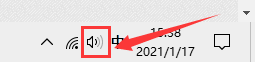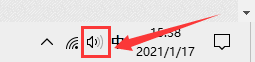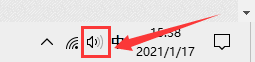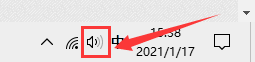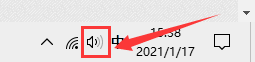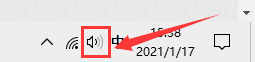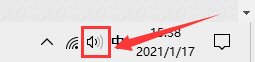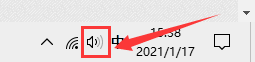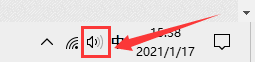电脑录屏怎么录自己的声音 win10录制屏幕视频时怎么调整系统声音输入
更新时间:2024-03-10 15:43:17作者:xtyang
在如今数字化时代,电脑录屏已经成为许多人工作、学习和娱乐中必不可少的操作,很多人在录制屏幕视频时却遇到一个普遍的问题,那就是如何录制自己的声音。特别是在Win10系统中,调整系统声音输入更是让人头疼。不过幸运的是有一些简单的方法可以帮助我们解决这个问题,让我们一起来看看吧。
步骤如下:
1.首先,鼠标右键点击桌面右下角“声音”图标。
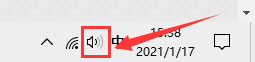
2.然后,在弹出的选择框中点击“声音”选项。
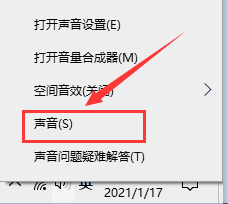
3.在弹出的对话框中,将选项卡定位到【录制】。鼠标右键点击“立体声混音”并选择“启用”。
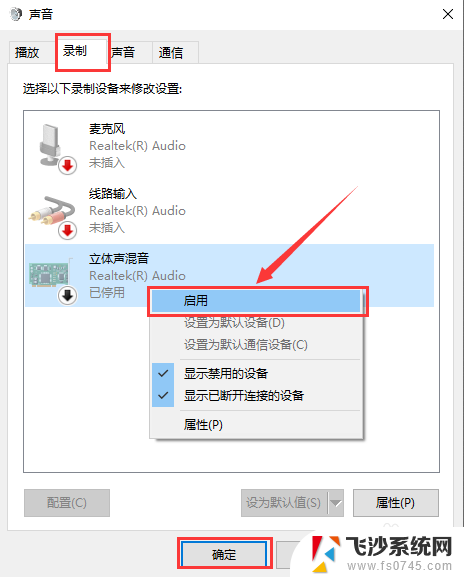
以上就是如何在电脑上录制自己的声音的全部内容,如果还有不清楚的用户,可以参考以上小编的步骤进行操作,希望对大家有所帮助。